Vraag
Probleem: [Fix] Spraakherkenning werkt niet: Windows zegt dat er geen internetverbinding beschikbaar is
Hallo. Ik probeer de dicteerfunctie te gebruiken, maar het gebeurt niet. Ik druk op de Win- en H-knoppen en wil spraakherkenning starten, maar ik krijg de melding dat er geen internetverbinding is. De fout geeft zelfs een code 0x800704cf. Kan ik dit op een of andere manier oplossen?
Opgelost antwoord
Spraakherkenning werkt niet: Windows zegt dat er geen internetverbinding beschikbaar is, dit is een fout die te maken kan hebben met de onjuiste installatie van updates of het mislukken van andere processen. Het probleem kan worden veroorzaakt door de synchronisatie van bepaalde services of toepassingen na de update van het Windows-besturingssysteem.
De aanduiding van het bijzondere 0x800704cf foutcode laat zien dat het te maken kan hebben met verschillende problemen op de machine. Echter, gebruikers[1] meld vooral het probleem met de spraakherkenning en het probleem met Windows dicteren dat niet werkt: Windows zegt dat er geen internetverbinding beschikbaar is.
Het probleem kan worden opgelost door problemen op te lossen en te zoeken waar de fout vandaan komt. Maar deze redenen kunnen te maken hebben met updates[2] van het besturingssysteem of kwaadaardige infecties.[3] Er zijn verschillende bestanden en systeemcomponenten die beschadigd kunnen raken of ontbreken wanneer processen mislukken.
Spraakherkenning werkt niet: Windows zegt dat er geen internetverbinding beschikbaar is. Je kunt dit oplossen door enkele instellingen te wijzigen of in ieder geval te controleren of die voorkeuren goed zijn ingesteld. Wat betreft de specifieke bestandsschade, u kunt uitvoeren ReimageMac-wasmachine X9 om deze problemen te repareren en op te lossen met ontbrekende systeemgegevens of malware-resten die de goede prestaties van de computer verstoren. U kunt het besturingssysteem ook opnieuw bijwerken.
U moet controleren of de specifieke verbinding in orde is, de router resetten en alle apparaten opnieuw verbinden voordat u naar moeilijkere oplossingen springt. Als de internetverbinding correct is en u geen andere problemen ondervindt met internet, netwerk of andere gerelateerde applicaties, moet u de onderstaande gids volgen om dit op te lossen.
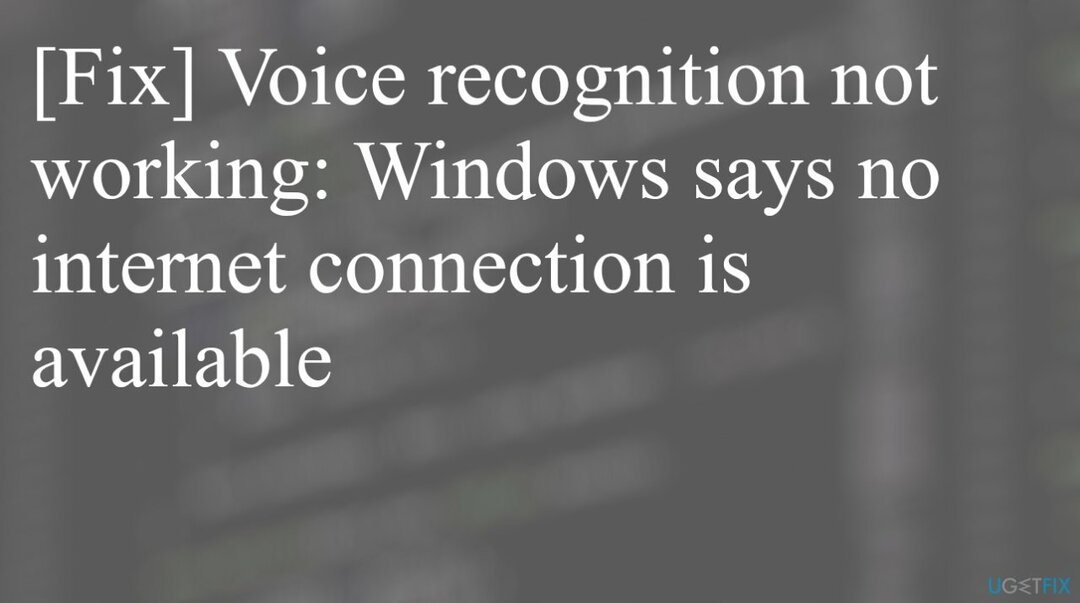
1. Controleer de DNS- en IP-adresinstellingen
Om een beschadigd systeem te repareren, moet u de gelicentieerde versie van Reimage Reimage.
- Druk op je toetsenbord op Windows + R toetsen en typen: ncpa.cpl
- dan op de Ethernet- of Wi-Fi-netwerk tabblad, klik met de rechtermuisknop en vervolgens Eigendommen.
- Zorg ervoor dat je alleen deze actieve providers hebt:
Client voor Microsoft-netwerken
Microsoft netwerkbestands- en printerdeling
QoS-pakketplanners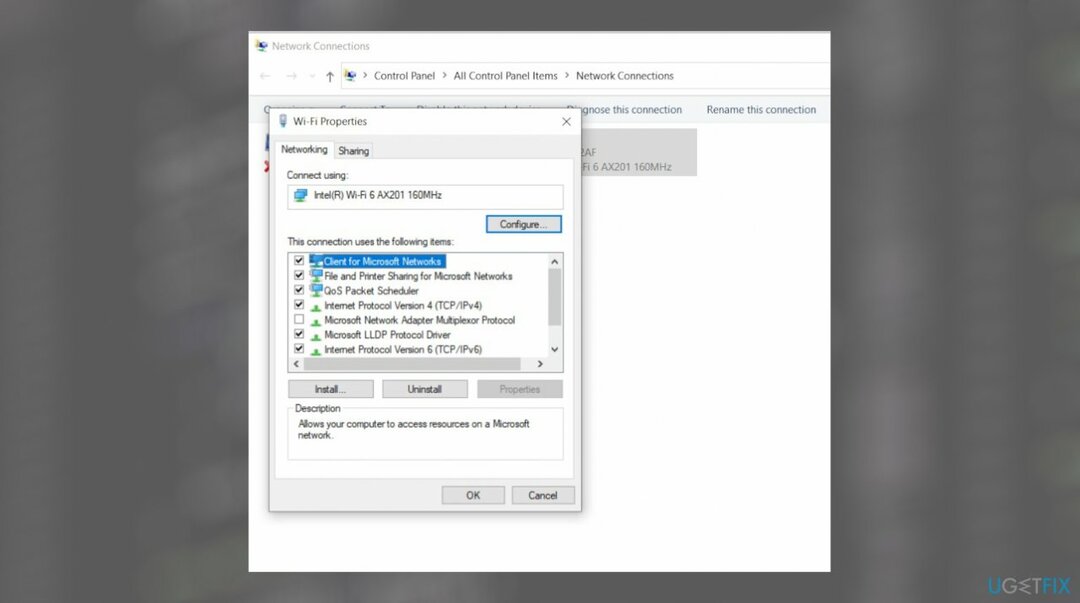
- Nutsvoorzieningen, Dubbelklik TCP/IP (IPv4) in de lijst.
- Controleren Automatisch een IP-adres verkrijgen en aan de onderkant.
- Controleren Automatisch DNS-serveradressen verkrijgen.
2. Reset de netwerk Wi-Fi-kaart
Om een beschadigd systeem te repareren, moet u de gelicentieerde versie van Reimage Reimage.
-
Klik met de rechtermuisknop in het Windows startmenu en selecteer Apparaat beheerder.
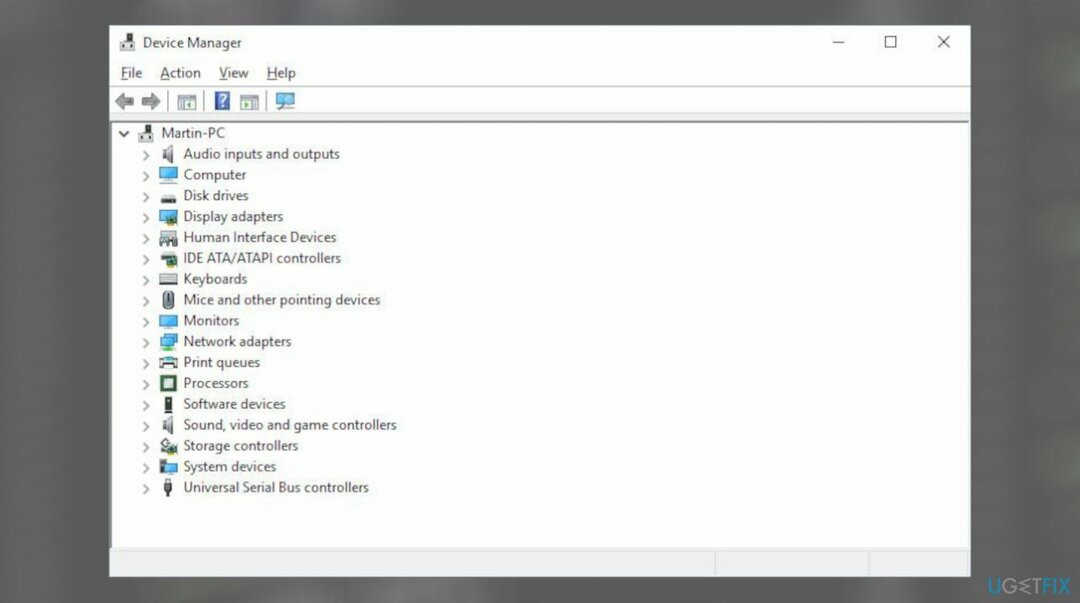
- Breid dan de. uit Netwerkadapters.
- Klik met de rechtermuisknop op de Ethernet- of Wi-Fi-kaart.
- Selecteer Verwijderen.
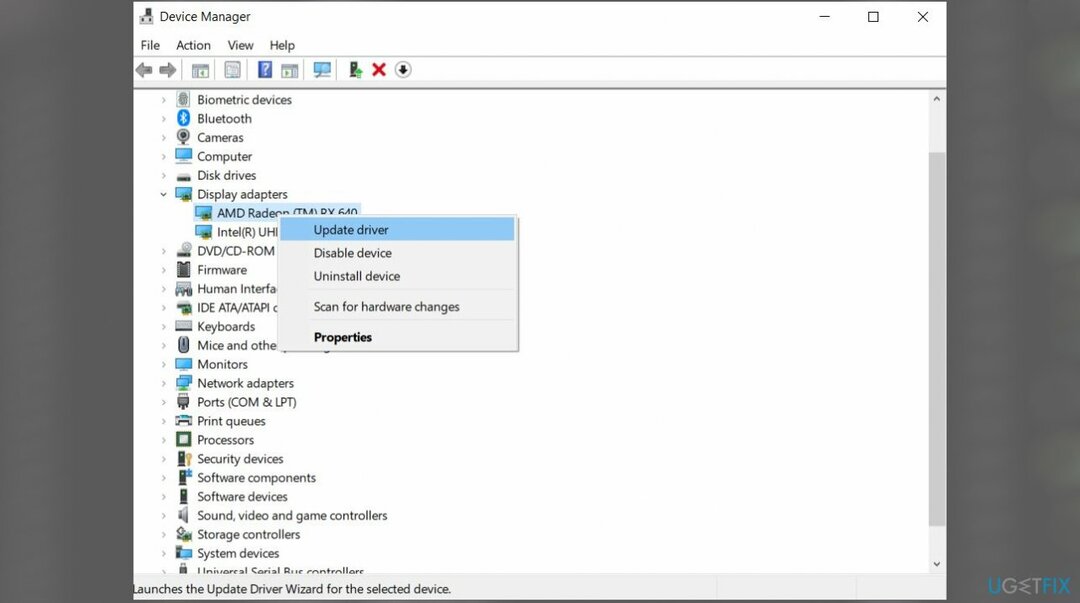
- Bevestig de verwijdering van het apparaat door op te klikken Verwijderen.
- Druk op F5 om Apparaatbeheer te vernieuwen en de netwerkkaart opnieuw te activeren.
- Start de computer opnieuw op zodat Windows de stuurprogramma's opnieuw kan installeren.
3. Controleer de microfooninstellingen
Om een beschadigd systeem te repareren, moet u de gelicentieerde versie van Reimage Reimage.
- Start de app Instellingen door op te drukken Winnen + ik.
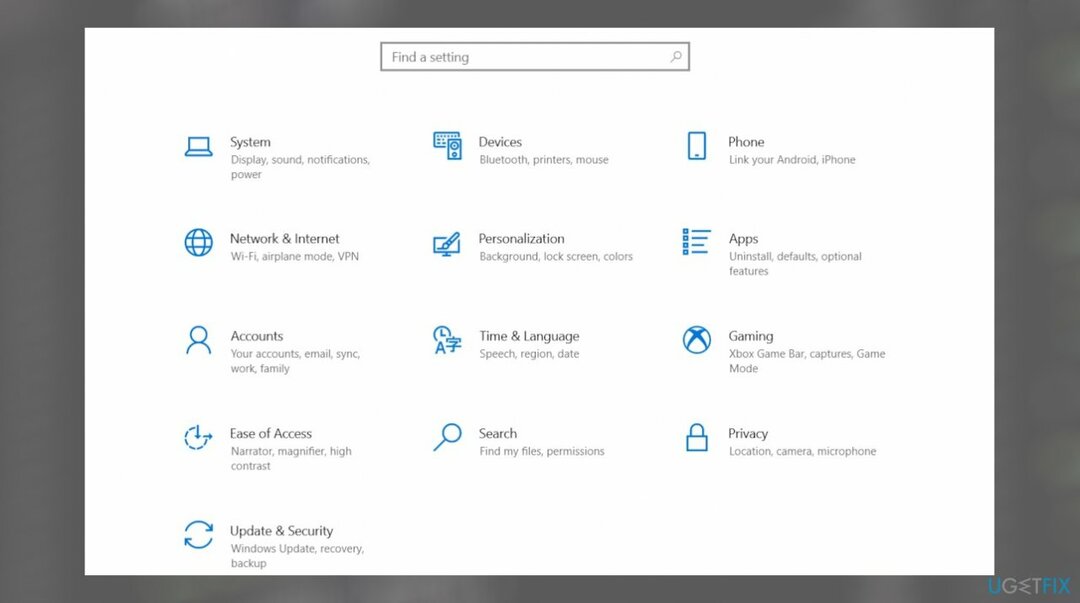
- Navigeren naar Privacy en beveiliging.
- Ga naar Microfoon.
- Schakel de knop naast de microfoontoegang in om deze in te schakelen.
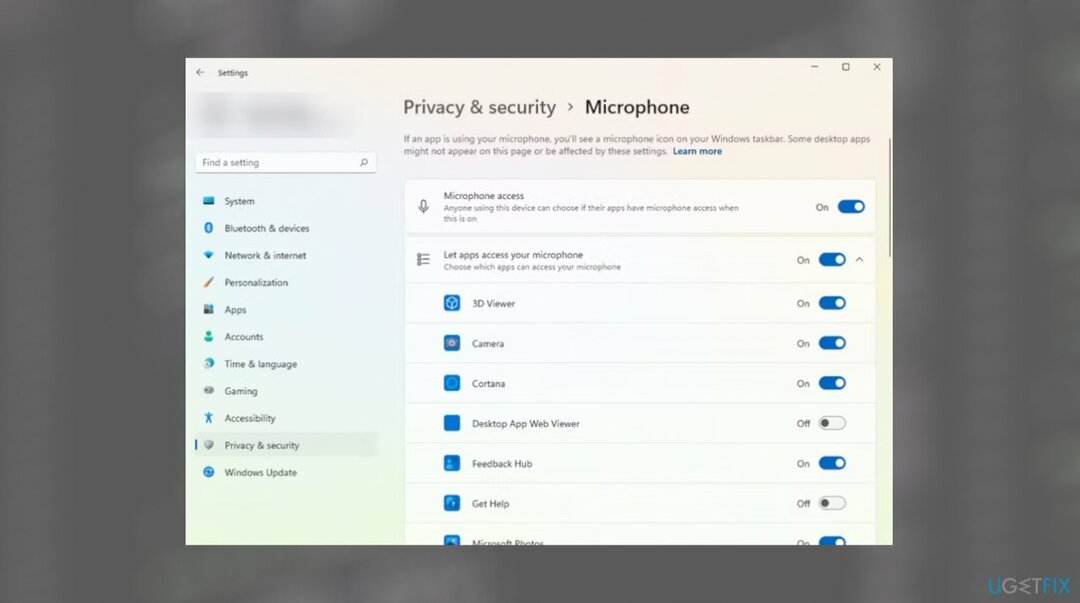
4. Controleer de taalinstellingen
Om een beschadigd systeem te repareren, moet u de gelicentieerde versie van Reimage Reimage.
- druk op Win + I om de app Instellingen te starten en te navigeren naar Tijd & taal.
- Vind Toespraak.
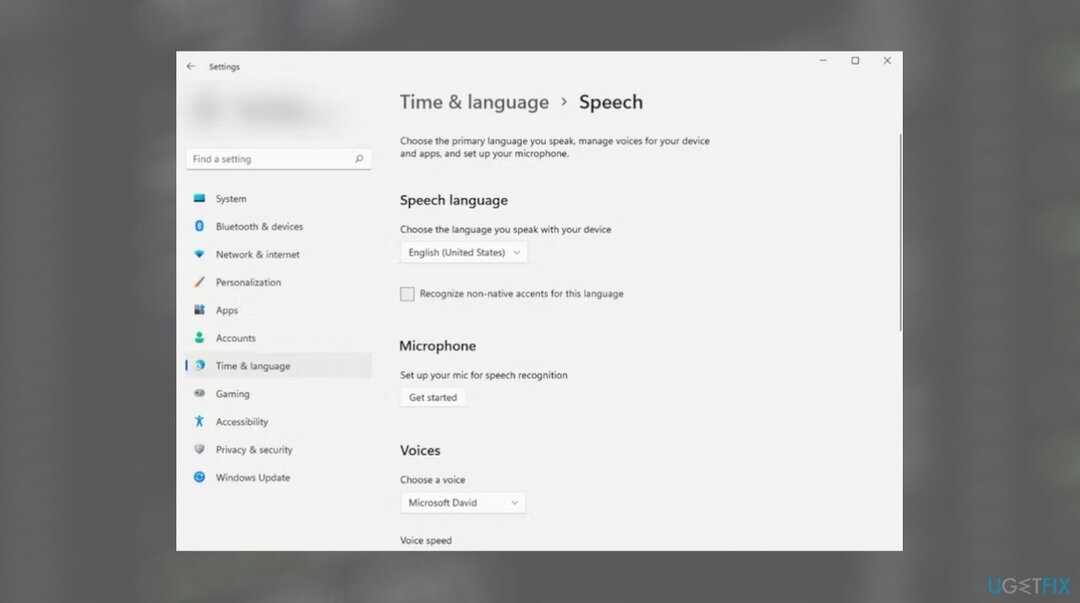
- Selecteer een taal naar keuze.
- Vink ook het vakje aan naast Herken niet-native accenten voor deze taal.
Herstel uw fouten automatisch
Het ugetfix.com-team doet zijn best om gebruikers te helpen de beste oplossingen te vinden om hun fouten te elimineren. Als u niet wilt worstelen met handmatige reparatietechnieken, gebruik dan de automatische software. Alle aanbevolen producten zijn getest en goedgekeurd door onze professionals. Hulpprogramma's die u kunt gebruiken om uw fout op te lossen, worden hieronder vermeld:
Bieden
doe het nu!
Download fixGeluk
Garantie
doe het nu!
Download fixGeluk
Garantie
Als je je fout niet hebt opgelost met Reimage, neem dan contact op met ons ondersteuningsteam voor hulp. Laat ons alstublieft alle details weten waarvan u denkt dat we die moeten weten over uw probleem.
Dit gepatenteerde reparatieproces maakt gebruik van een database van 25 miljoen componenten die elk beschadigd of ontbrekend bestand op de computer van de gebruiker kunnen vervangen.
Om een beschadigd systeem te repareren, moet u de gelicentieerde versie van Reimage hulpprogramma voor het verwijderen van malware.

Voorkom dat websites, ISP en andere partijen u volgen
Om volledig anoniem te blijven en te voorkomen dat de ISP en de overheid tegen spionage op jou, je zou in dienst moeten nemen Privé internettoegang VPN. Hiermee kunt u verbinding maken met internet terwijl u volledig anoniem bent door alle informatie te coderen, trackers, advertenties en schadelijke inhoud te voorkomen. Het belangrijkste is dat u een einde maakt aan de illegale bewakingsactiviteiten die de NSA en andere overheidsinstellingen achter uw rug om uitvoeren.
Herstel uw verloren bestanden snel
Er kunnen zich op elk moment onvoorziene omstandigheden voordoen tijdens het gebruik van de computer: deze kan worden uitgeschakeld door een stroomstoring, a Blue Screen of Death (BSoD) kan optreden, of willekeurige Windows-updates kunnen de machine wanneer u een paar keer weggaat minuten. Als gevolg hiervan kunnen uw schoolwerk, belangrijke documenten en andere gegevens verloren gaan. Tot herstellen verloren bestanden, kunt u gebruiken Gegevensherstel Pro – het doorzoekt kopieën van bestanden die nog beschikbaar zijn op uw harde schijf en haalt ze snel op.